Θέλετε να ανοίξετε δύο ξεχωριστά παράθυρα του Outlook, ας το κάνουμελέξτε Mail και Tasks, δίπλα-δίπλα, για να συγκρίνετε εύκολα τα δεδομένα και να κάνετε τις απαιτούμενες αλλαγές; Από προεπιλογή, το Outlook ανοίγει τα στοιχεία που επιλέγετε από την κύρια γραμμή πλοήγησης σε ένα μόνο παράθυρο, δηλαδή αντικαθιστά το τρέχον παράθυρο με το επιλεγμένο. Ωστόσο, αν θέλετε να ανοίξετε ξεχωριστά τα παράθυρα, το Outlook 2010 σας δίνει την επιλογή Άνοιγμα σε νέο παράθυρο, το οποίο σας επιτρέπει να ανοίξετε ξεχωριστά το παράθυρο επιλεγμένου στοιχείου. Για παράδειγμα, εάν θέλετε να ανοίξετε τα παράθυρα αλληλογραφίας και επαφών δίπλα δίπλα, ανοίξτε το παράθυρο Επαφές, μεταβείτε στην καρτέλα Προβολή στην κορδέλα και κάντε κλικ στην επιλογή Άνοιγμα σε νέο παράθυρο που υπάρχει στην ομάδα παραθύρων για να ανοίξετε τις Επαφές σε μια νέα παράθυρο. Από το νέο παράθυρο, μπορείτε εύκολα να πλοηγηθείτε στο απαιτούμενο παράθυρο επιλέγοντας την ενότητα Outlook από την κύρια γραμμή πλοήγησης. Ομοίως, μπορείτε να ανοίξετε παράθυρα Ημερολογίου και Εργασιών παράλληλα, χρησιμοποιώντας την επιλογή Άνοιγμα σε νέο παράθυρο. Δυστυχώς, το Outlook δεν προσφέρει επιπλέον ρυθμίσεις για το χειρισμό πολλαπλών παραθύρων των αντικειμένων του Outlook και πρέπει να κλείσετε το παράθυρο με μη αυτόματο τρόπο για να περιηγηθείτε μεταξύ των διαφόρων παραθύρων των στοιχείων του Outlook. Σε αυτήν την ανάρτηση, θα σας εξηγήσουμε πώς μπορείτε να ανοίξετε πολλά παράθυρα του Outlook.
Ας υποθέσουμε ότι θέλετε να δείτε παράθυρο αλληλογραφίας και παράθυρο επαφών δίπλα-δίπλα. Ανοίξτε το παράθυρο Mail, μεταβείτε στην καρτέλα Προβολή και στην ομάδα Windows, κάντε κλικ στο Άνοιγμα σε νέο παράθυρο.

Θα ανοίξει αμέσως νέο παράθυρο αλληλογραφίας, τώρα απόστην αριστερή πλαϊνή μπάρα, κάντε κλικ στην επιλογή Επαφές για να δείτε παράθυρο επαφών και παράθυρο αλληλογραφίας δίπλα-δίπλα. Παρομοίως, μπορείτε να ανοίξετε δύο στοιχεία του Outlook δίπλα-δίπλα.
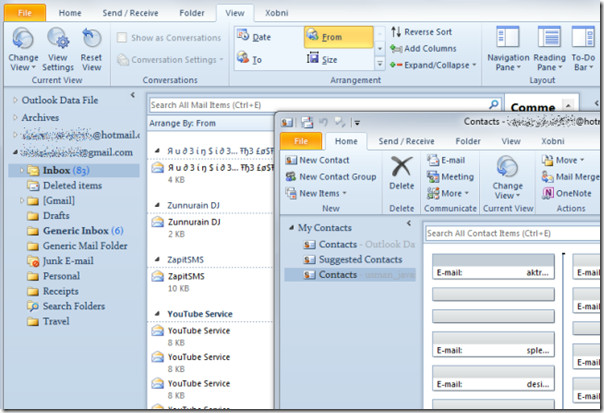













Σχόλια